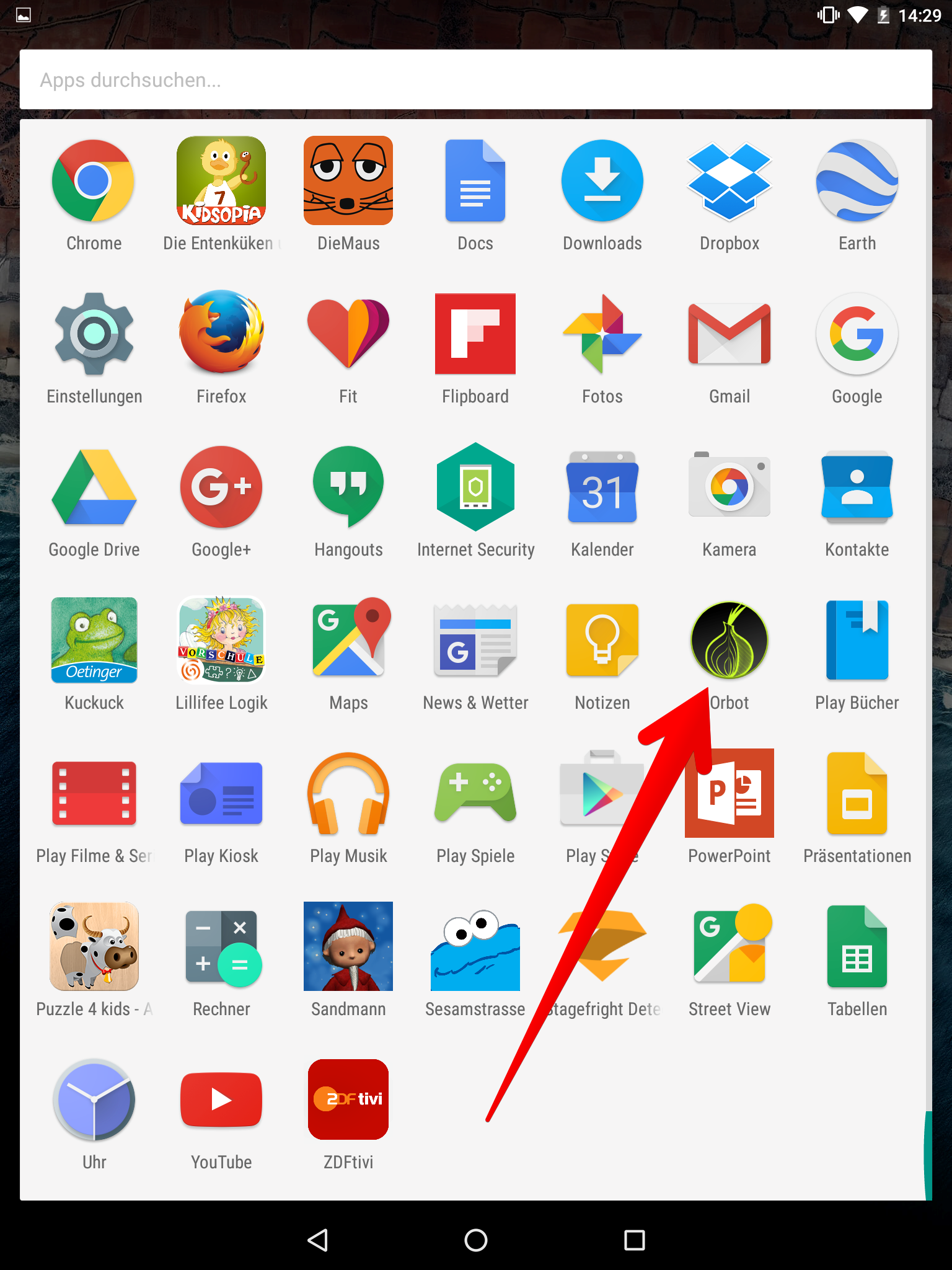Um eine App aus einer anderen Quelle als dem Play-Store zu installieren, müssen Sie zunächst die Installationsdatei der App herunterladen. Installationsdateien haben bei Android die Dateiendung .apk, zum Beispiel "supertolleapp.apk".
Für den Download solcher Dateien muss die Funktion "Unbekannte Apps installieren" oder auch "Installation aus unbekannten Quellen" freigeschaltet sein. Generell sollten Sie diese Art der Installation nur vornehmen, wenn Sie sich sicher sind, dass die Quelle vertrauenswürdig ist.
Schritt für Schritt: App manuell installieren
Der Installationsprozess ist etwas ungewohnt, aber im Grunde sehr einfach. Diese Screenshots wurden mit einem Nexus 9 Tablet mit Android 5.1.1 (Lollipop) gemacht. Das Aussehen der Screenshots kann bei unterschiedlichen Geräten und Versionen leicht variieren.
1. apk-Datei im Internet finden
Eine apk-Datei kann man sich wie jede andere Datei aus dem Internet herunterladen oder von einem angeschlossenen PC kopieren. In diesem Screenshot zeigen wir das Herunterladen am Beispiel der Tor-Browser-App "Orbot", direkt von der Webseite des "Guardian Project".
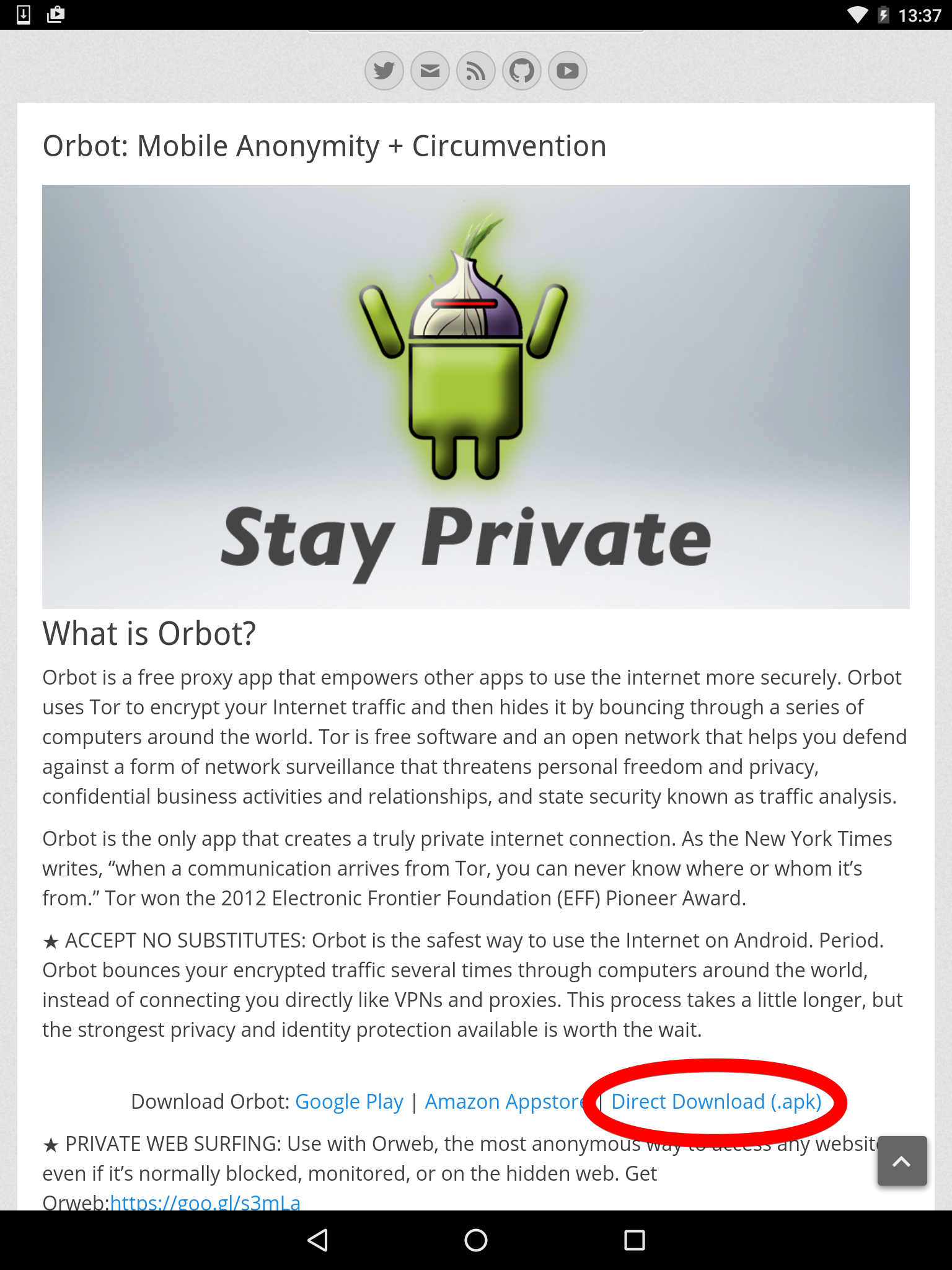
2. Download starten
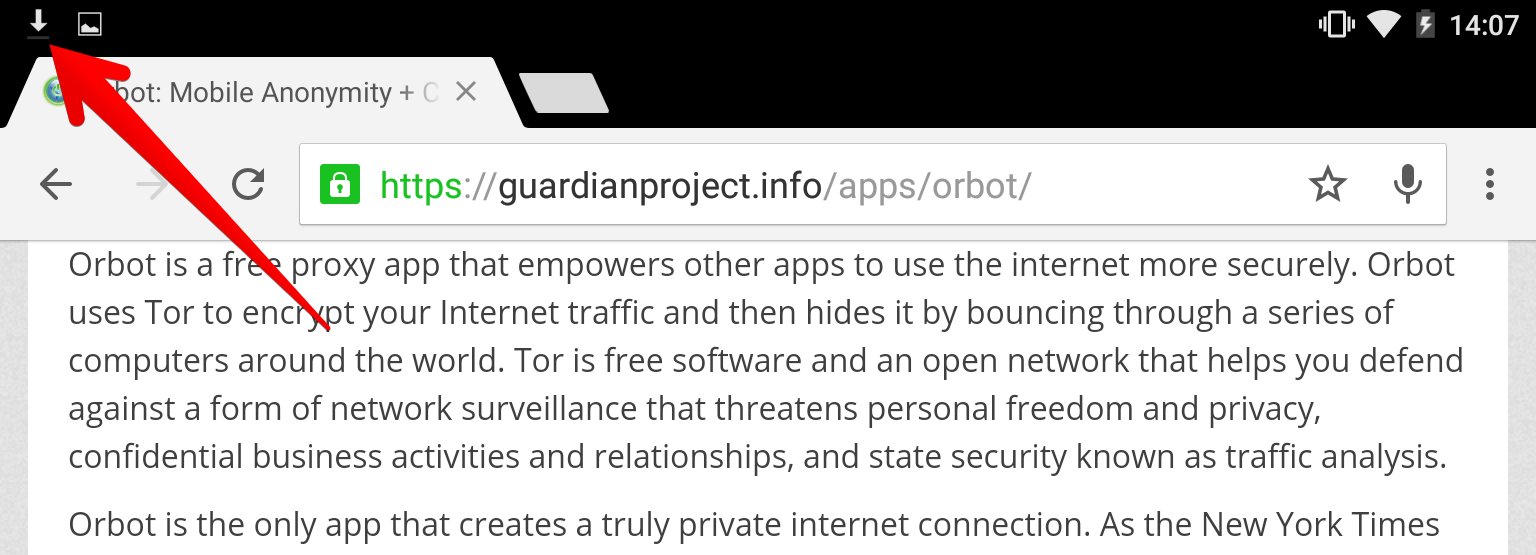
3. Heruntergeladene Datei öffnen
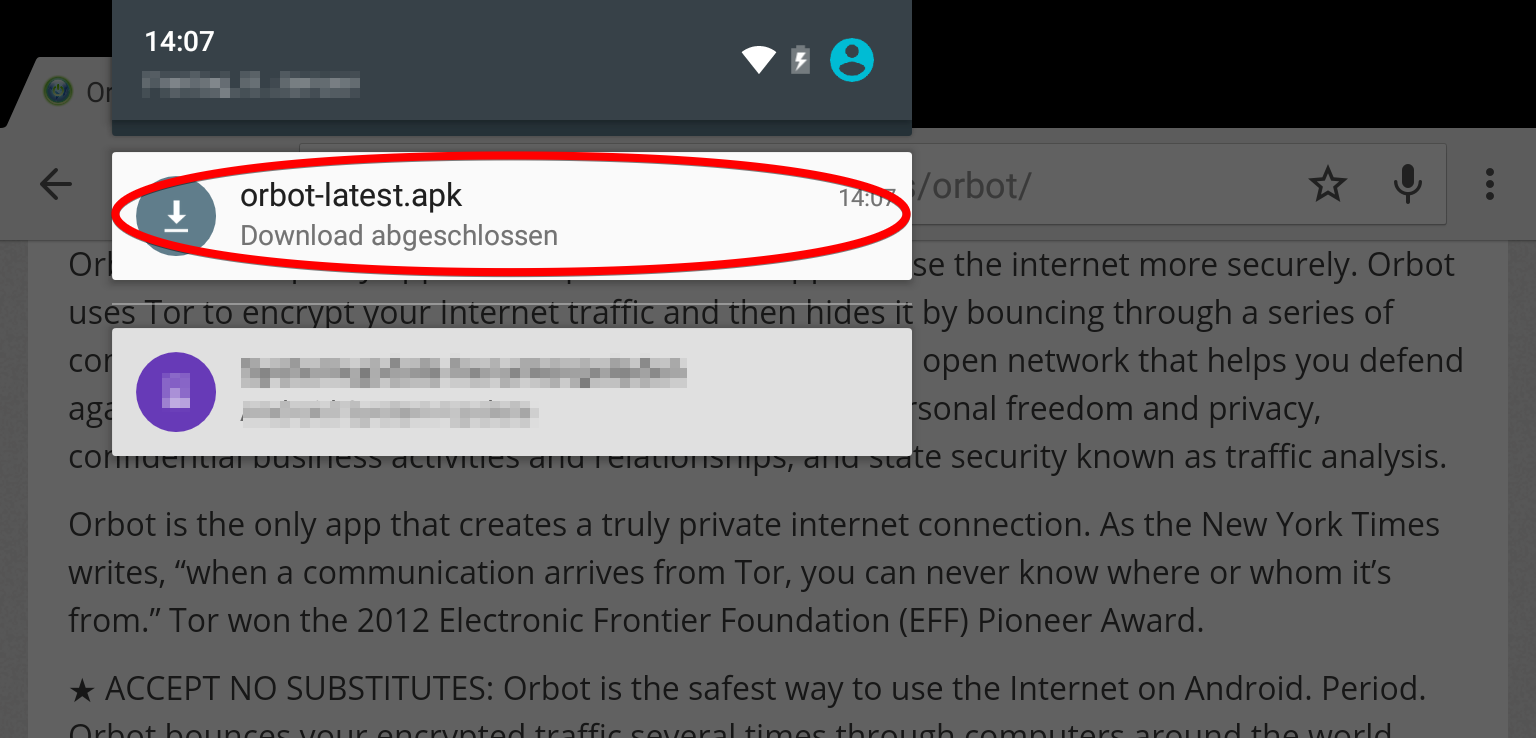
Download abgeschlossen , tippen Sie darauf, um die Datei zu öffnen.4. Sicherheitshinweis bestätigen
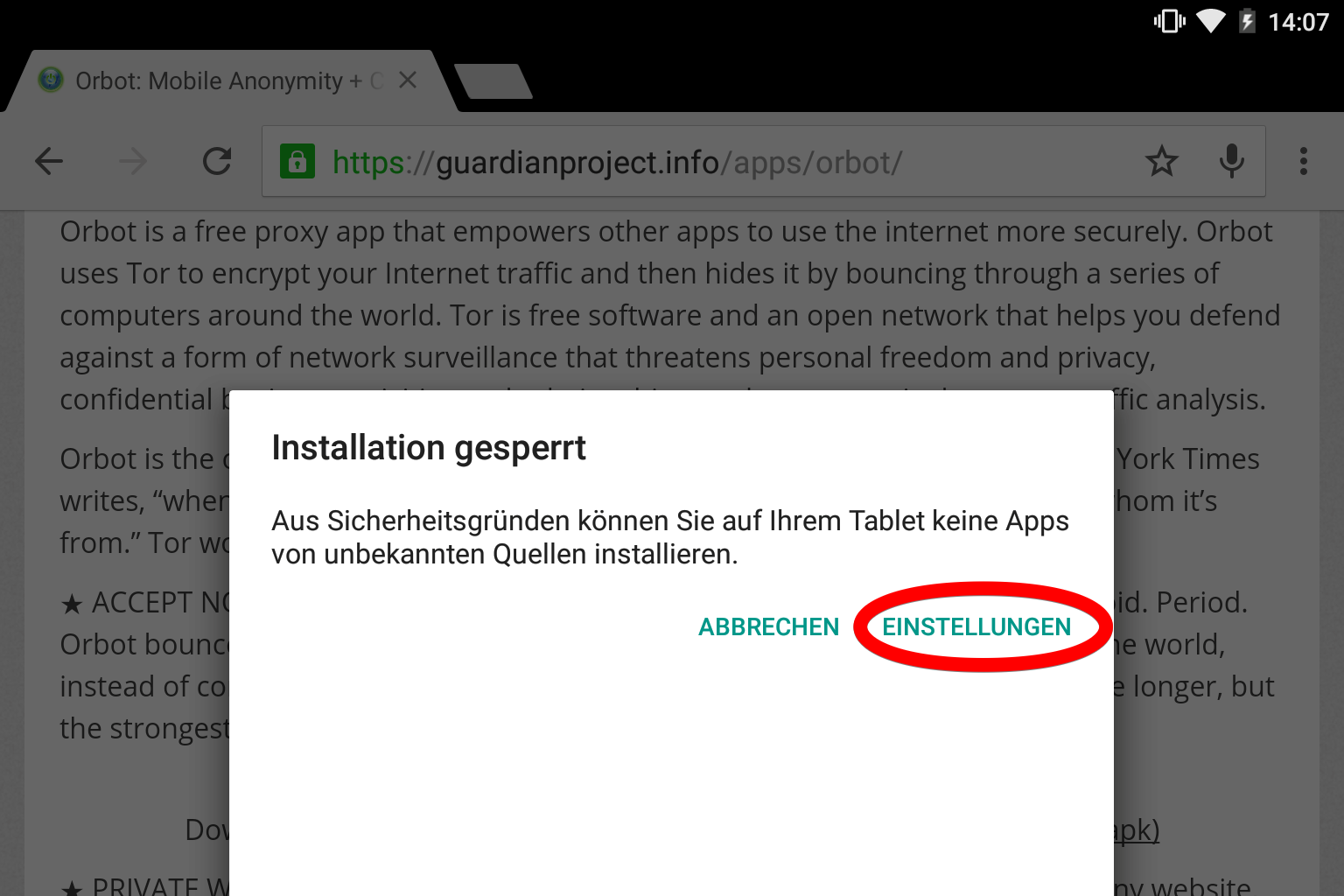
Unbekannte Herkunft deaktiviert ist, können Sie keine Apps von außerhalb des Play-Stores installieren. Tippen Sie in dieser Meldung auf Einstellungen um direkt in die Geräte-Einstellungen zu gelangen, wo Sie die Option aktivieren können. Sie bekommen eventuell noch einen Hinweis, dass es gefährlich sein kann, Apps aus unbekannten Quellen zu installieren. Bestätigen Sie diesen Hinweis, um fortzufahren.5. Installieren aus unbekannten Quellen zulassen
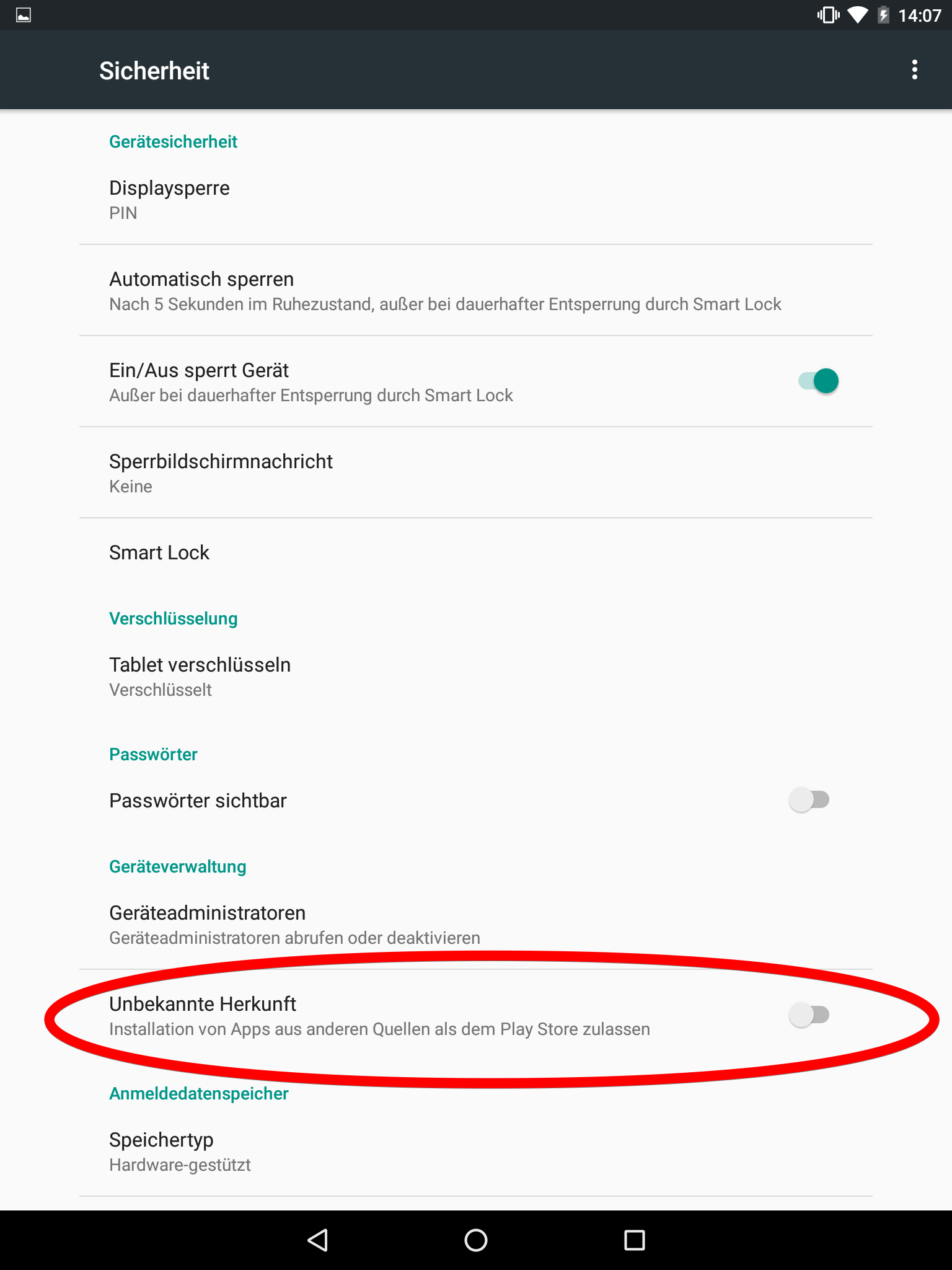
Unbekannte Herkunft, sodass er grün wird. Auf Samsung mit Android 7 heißt er Unbekannte Quellen. Alternativ können Sie diese Einstellung auch ändern, bevor Sie die apk-Datei herunterladen. Sie finden den Punkt in den Geräte-Einstellungen unter Sicherheit bzw. Gerätesicherheit.
Aus Sicherheitsgründen sollten Sie die Option nach der Installation wieder deaktivieren, da sich Schadprogramme sonst ohne Ihr Zutun installieren könnten.
6. Datei im Download-Ordner finden
Falls Sie das Fenster mit der heruntergeladenen Datei während der vorherigen Schritte versehentlich schließen, finden Sie die Datei über die App "Downloads" auf Ihrem Gerät wieder. Sie ist auf den meisten Geräten vorinstalliert und listet automatisch alle heruntergeladenen Dateien.
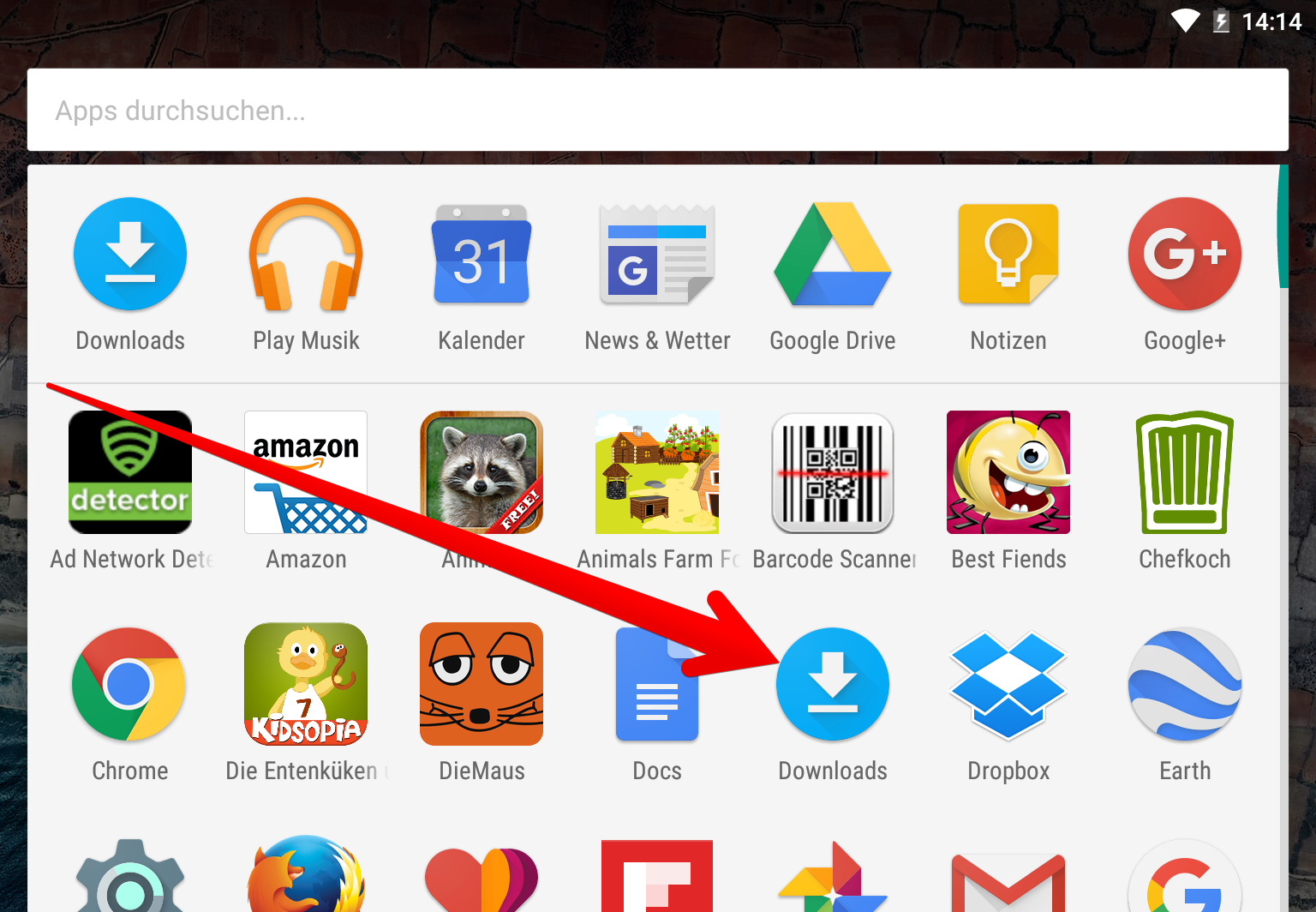
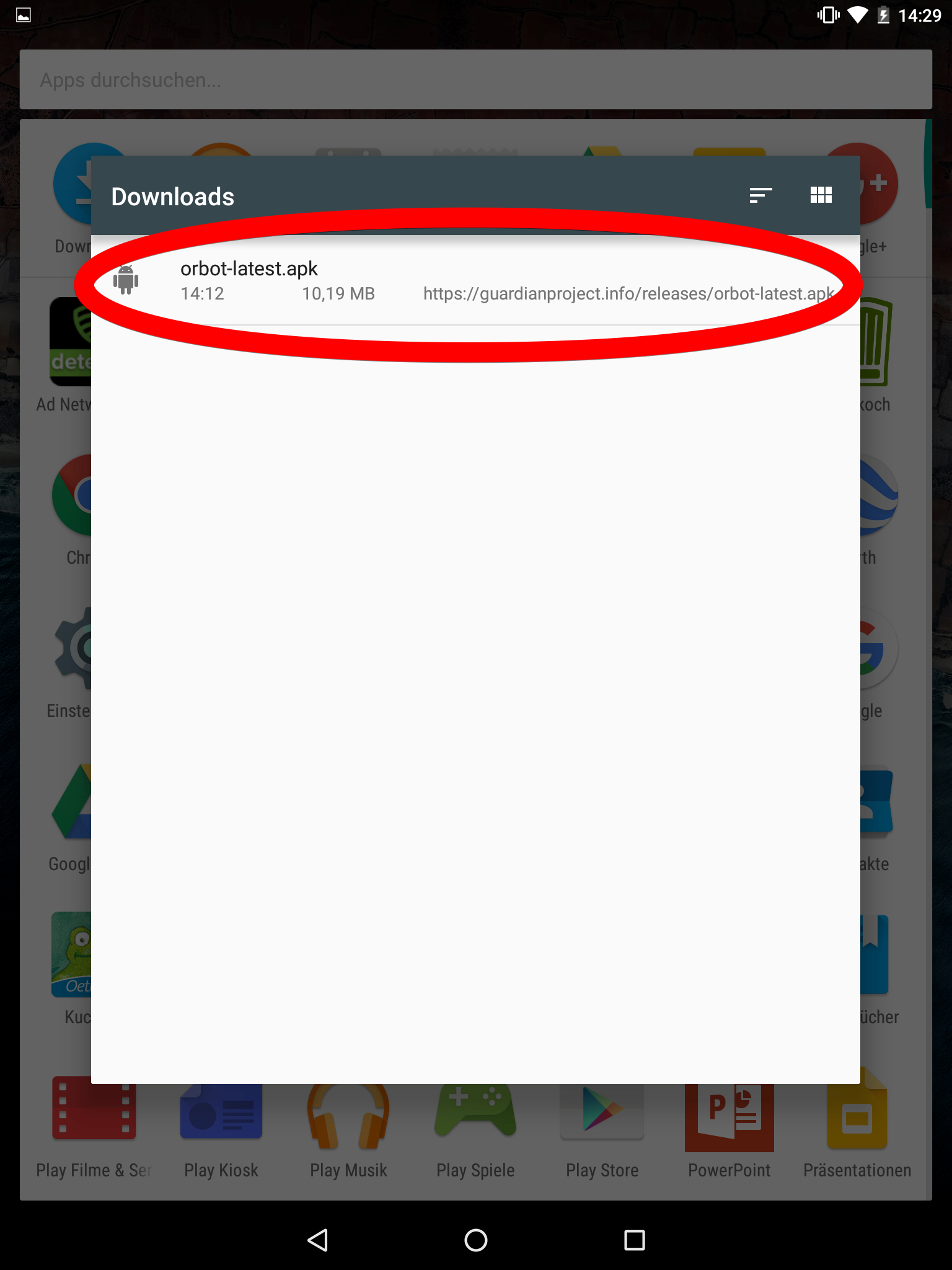
7. App installieren
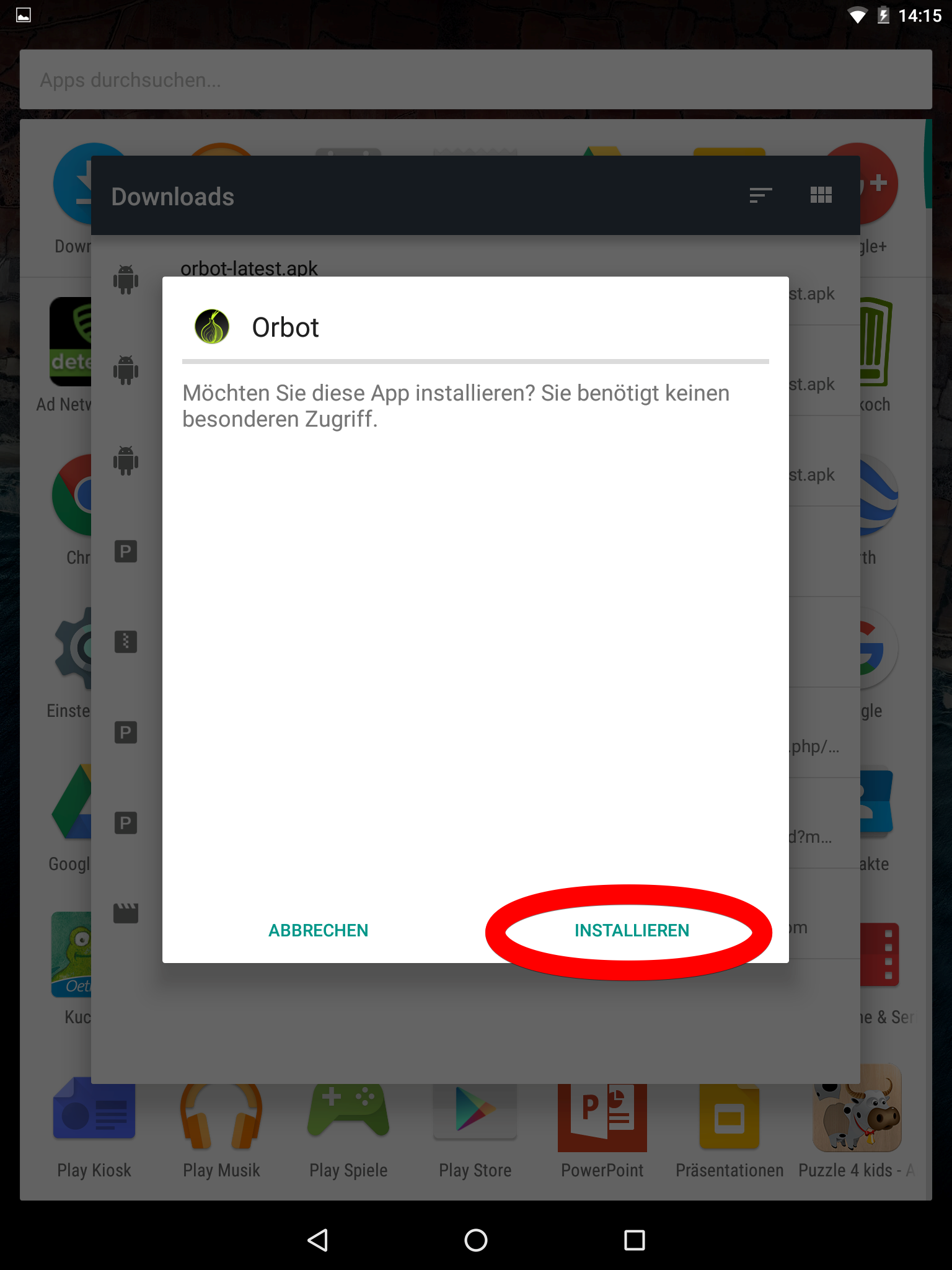
Installieren.8. Das App-Symbol erscheint auf Ihrem Bildschirm